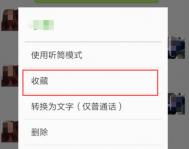Word如何一个括号内插多个编号
个括号内插多个编号
先插一个编号→点击这个编号(这个操作非常重要否则会得到图 中间那种结果)→再插另一个编号得到图 左那样结果

图 一个括号内多个编号(不同结果)
补充话题 在我们行业的杂志中,如果有一处的编号是(2;3;4)那么编辑会要求写成(2-4)--这个问题叫Word怎么做?I dont know:
Word宏的基本思路
16.4.2 我这套宏的基本思路
这套宏的思路主要是:运用Word"尾注+交叉引用"创建自动化的编号体系。为减少重复劳动,写成"宏"、并做成"按钮",以便"n步操作、1击解决".
16.4.3 插入1个新文献编号
(光标移动到"打算插入文献编号的文字后面":建议你移到示例文档之第5段"哮喘是多种炎症"中的文献[1]和文献[2]之间)
点击"新建编号按钮"--这1击,等于以下一连串操作:输入编号(其实质是"尾注")→输入编号的修饰符[]→设置整个编号为上标格式→自动跳到文档末尾→在文档末尾输入对应的编号→设置好合适的编号格式和段落格式→光标一闪一闪地、恭候您输入文献条目。
补充话题 如果你的行业要求用(),怎么办?把我宏代码中[]改成()就行啦。如果你的行业要求没有括号(只标数字),怎么办?把我宏代码第2~3句删掉。如果,来信吧:
16.4.4 输入文献条目
这有点像废话:.其实我想说:我实际工作中,一般是从网上下载的电子文档中复制→粘贴→修修改改。假如我用Word"引文与书目"呢?显然,"复制→粘贴→修改"仍要进行,但又多出了一堆操作:点击引用→插入引文→添加新源→逐个逐个向标题、作者等框中复制→粘贴9.
16.4.5 返回正文
[接上一步,输入文献条目后,光标在文档的末尾(准确来说:是在Word尾注区域)]
点击"返回正文按钮"--这1击,等于以下一连串操作:光标返回正文中刚才插入编号的地方→定位到编号修饰符]或)的后面→将光标恢复为"正常格式"(而不是"上标格式",须知:假如原先手工点击
的话,还得再次点击
,否则,光标仍然是"上标格式")。
16.4.6 插入某个已有的文献编号
假设:已经建立了文献1、2、3、4现在,想在某个地方再次引用文献2.
(光标移动到打算再次插入文献2的地方)
点击"引用编号按钮"→进行图 16 10所示的①、②、③操作→点击"插入"按钮→这时"④取消"按钮会自动变成"关闭"按钮→
如果只插入1个已有编号→点击"关闭"按钮
如果要插入2个以上已有编号→继续从③区点击文献→点击"插入"按钮→最后点击"关闭"按钮→然后,起用我们万能的双手9:在编号之间输入逗号(图 16 10右图)

图 16 10 引用已有的文献(即"尾注")编号
16.4.7 一个括号内插多个编号
有两种情况:
同一括号内都是"已存在的文献编号"--这就是刚才16.4.6节的操作
既有"新增加的编号"、也有"已存在的编号"--先按16.4.6节插入已有编号→再按16.4.3节增加新编号→手工删除多余的修饰符,例如[]→手工添加编号分隔符(例如逗号,)
Word使用操作技巧:再议删除编号
16.4.8 删除编号
删除编号是容易出错的操作,务必细细体会以下4方面,弄清编号性质、正确删除编号。
16.4.8.1 务必清楚:编号有"父子"
按照我的方法建立的编号体系,其本质是"尾注+交叉引用",因此,大家务必清楚:编号有"父子"--点击新建编号生成的是"父"编号;点击引用编号生成的是"子"编号。
16.4.8.2 准确分辨"父与子"
鼠标指向编号,如果显示文献条目(Tulaoshi.com犹如9.2.10.3节、图 9 5)--这是"父"编号。
~~~~~~,如果变成了
并出现提示(或无变化、仅有提示)--这是"子"编号。
--有没有更简单的分辨方法?有!那就是:擎出宝镜照一照,父亲"穿袍"子"裸体"(父编号为 ,所以说"穿袍":,这在10.3.1节中也已经提到过)。
16.4.8.3 删除单个子编号
若仅仅删除单个子编号,请找到这个编号→删除它。罗嗦一句:找到编号的过程可能会有点烦,类似16.3.5节之"补充话题"说的那样,不妨借助Word"查找"功能。
16.4.8.4 删除编号x的所有编号
若要删除文章中编号x的所有编号(也就是彻底删掉第x个文献)--要分2步走:
翻到文档末尾,进入尾注区→找到你打算删的文献→点击"返回正文按钮"→删除编号--在这个示例文档中,不妨就删除文献[1]体会
点击"修订编号按钮"→会自动定位到已经被标记为错误!未定义书签。的"子编号"→手工删除编号(及删除修饰符[]、分隔符,等)→再次点击"修订编号按钮"(这次也可以改为点击滚动条上的
按钮),会自动定位到下一个被标记为错误!未定义书签。的"子编号"→→直到删除所有"子编号"(及其相关的[],)
--也许你会说:这得手工删除啊?呵呵,老夫精力和水平都很有限,没心思改进宏了:.
非常建议 务必记得:若要删除某条文献,在尾注区删除是没有用的!必须到正文删除对应的"父"编号,只要"父"编号被删了,尾注区的文献条目自动就被删掉了。
Word实现各种方案总结性对比
16.6 各种方案总结性对比
以下"理想①"对应16.1节的,余类推。以下"不足、瑕疵、隐患"述于16.3.14、16.4.16节。Word指"Word 2007引文与书目"功能;"顾宏"指本人自建的一套5宏;E/R/王指"Endnote、Reference Manager、(医学)文献王".此外,废话一句:没有把"纯手工法"纳入作比较:.
还要说明一下:我对"E/R/王"知之甚浅,可能说的根本不对,见谅:.
表 16 1 各种方案总m.tulaoshi.com结性对比

注:[1]仅返回到"父"编号。[2]参阅16.3.13节,所以用√-这样的评价:.[3]用-√-(而不是×)给自己的宏贴点"金"吧,因为,毕竟我可以从PubMed、中国万方等文献数据库搜到文献,复制→粘贴过来。[4]相对来说,E/R/王真能做到这两点。但毕竟要从网上导文献入专门的库,过程也不算太轻松,所以给个√-.[5]目前,Word提供的现成样式还太少,所以又给个√-.
注:更多精彩教程请关注图老师电脑教程栏目,图老师办公群:185219299欢迎你的加入
Word使用操作技巧:面对文献编号、查看文献条目
16.4.9 面对文献编号、查看文献条目
这是16.1节所说的。也有2种情况:
面对的是"父"编号,太好了,鼠标指向编号,就看到了(犹如9.2.10.3节、图 9 5)
~~~~"子"~~,请点击"子"编号→会自动跳到"父"编号→查看→看完了吗?看完了!好,点击
返回到"子"编号--什么
?找不到?唉,我说要"装修"的嘛.
16.4.10 面对文献条目、返回文献编号
这是16.1节所说的。点击文献条目→点击"返回正文按钮"--有一点点遗憾:只返回"父"编号。但,这种遗憾是必然的!理由见16.3.9节。
16.4.11 自动修订编号
当增/删/前挪/后移"父"编号时,其它"父"编号自动改变,但"子"编号不变化!难道要我们自己修订编号?--别急:,请点击"修订编号按钮",这1击,将完成很多、很多操作!
且,如果某个"父"编号被你删掉了,将自动跳到错误的"子"编号那里,恭候你删它
否则,一切OK了:
16.4.12 改设文献分隔
由于本法本质是尾注,因此默认的"正文与尾注的分隔模式"如图 16 11之左。这显然不合要求。请点击"改设文献分隔按钮",这一击,将自动进行很多、很多、很多操作,最终实现图 16 11之右。

图 16 11 改设文献分隔
补充话题 我这个按钮默认将"参考文献"另起一页。如果你需要"参考文献延续正文末尾",请(擎出宝镜照一照→在宝镜指引下)删除"分页符".
(本文来源于图老师网站,更多请访问https://m.tulaoshi.com/wjc/)16.4.13 从一种编号模式换到另一种
这是16.1节所说的,呵呵、呵呵、白白(byebye):(请出您那万能的双手吧)。
16.4.14 去除自动性
这是16.1节所说的,呵呵,既然采取的是"尾注+交叉引用"策略,有必要清除自动性吗?
16.4.15 其它高级操作
谈不上,我自己另有些小动作,例如,我用"宏"查找编号,价值一般,就不介绍了。
16.4.16 目前的不足、瑕疵、隐患
存在的不足--责任由我负--没有达到全自动化,有时需要辅以手工操作,例如:加个逗号啦、删个编号啦,还没有实现"懒透"的目标:.
存在的瑕疵--责任由我负--同16.3.14节所述。
存在的隐患--没感到:,或者,"不能从一种编号模式自动换到另一种"可算是一种隐患吧。
非常建议 只要你行业对文献的要求符合Word所提供的标准(在"引用-样式"中查看),那么,推荐使用Word 2007的新功能!我这套小玩意,主要是我自己把它当个宝:.
16.4.17 一点补充说明
如果您的文章中已经存在手工进行的文献编号,用上述方法创建的自动编号不可能与那些手工编号融为一体!也就是说:原先的"手工编号体系"不可能自动转化为"自动编号体系",那个"手工编号体系"只能继续手工处理,或者,删掉所有的手工编号,从头开始建立自动编号体系。
16.4.18 我的体验总结
呵呵,我爱我的小宝贝:!而且,即使Word"引文与书目"更完善了,我也不会扔掉我的小宝贝--因为,我以前的众多笔记、文稿,都是这样建立文献编号的,难道全把它们转换成"引文与书目"模式?还不累死我啊!除非,Word又增加"尾注转换为引文"的功能!(预计500年后:?)
Word为多个字制作带圈效果
我们经常可以看到带圈的文字,就是在文字外面加入一个圆圈。这个其实很简单,在Word中可以快速的制作出这种文图老师字。打开菜单中文版式带圈文字,会弹出带圈字符对话框,(如图1)所示。设置好后,单击确定按钮,这个带圈的字就插入到文档中了。

图1
但是,上面所说的这个方法不能制作3位数字或多个中文字的带圈文字。那加入要为ZOL制作带圈文字,怎么办呢?可以这样进行操作:
(本文来源于图老师网站,更多请访问https://m.tulaoshi.com/wjc/)首先,按照正常方法,先将ZO设置为带圈文字,然后按Alt+F9组合键,切换到域代码状态,(如图2)所示。

图2
选中域代码中的圈号,按Ctrl+[组合键或Ctrl+]组合键调整圈号的大小,大小调整合适后,将ZO改为ZOL,设置(如图3)所示。

图3
再次按下Alt+F9组合键切换回编辑模式,(如图4)所示,可以看到三位字母的带圈效果了,但这时圆圈和字母的位置不太合适,需要调整一下。

图4
再次切换回域代码状态,在数字前添加SUP5代码,这句代码的作用是将数字上移5磅,同时将数字前后加上一对半角括号,(如图5)所示。

图5
如果圈和字母的位置仍然不合适,可以再次调解SUP5中的数字,直至位置合适。切换会编辑状态,就可以看到位置合适的多位带圈数字了。
注:更多精彩教程请关注图老师电脑教程栏目,图老师办公群:185219299欢迎你的加入
在Word 2003文档窗口中利用键盘选中文本
在Word2003文档中,使用键盘选中文本时可以通过方向键和Shift键、Ctrl键来实现。使用键盘选中文本的最常用方法如表1示。
表1 使用键盘选中文本
按键 作用 Shift + ↑ 向下选中一个字符 Shift + ↓ 向下选中一个字符 Shift + ← 向右选中一个字符 Shift + Ctrl + ↑ 选中内容扩展至段落开头 Shift + Ctrl + ↓ 选中内容扩展至段落结尾 Shift + Ctrl + ← 选中内容扩展至单词开头 Shift + Ctrl + → 选中内容扩展至单词结尾 Shift + Home 定内容扩展至行首 Shift + End 选中内容扩展至行末 Shift + Ctrl + Home 选中内容至文档开始处 Shift + Ctrl + End 选中内容至文档结尾处注:更多精彩教程请关注图老师电脑教程栏目,图老师办公群:185219299欢迎你的加入